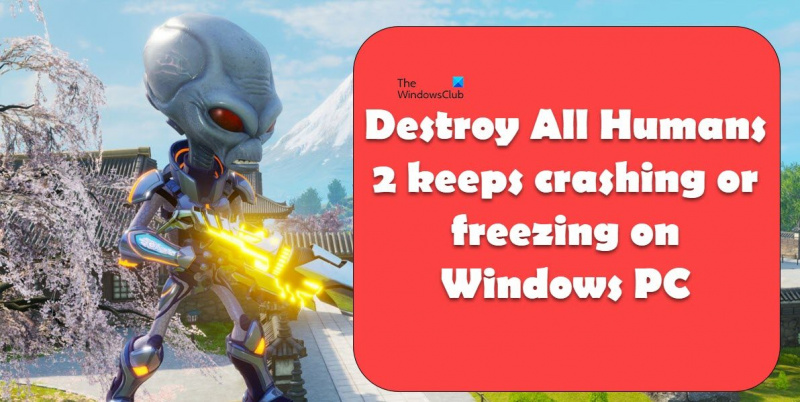'Kerel, mijn spel blijft bevriezen!' Als je een gamer bent, weet je hoe frustrerend het is als je spel begint vast te lopen. Het is nog erger als het een nieuwe game is die je heel graag wilt spelen. Er zijn een paar dingen die ervoor kunnen zorgen dat je spel vastloopt, en de meeste zijn vrij eenvoudig op te lossen. Een van de meest voorkomende redenen voor het vastlopen van een game is dat je computer niet over de juiste specificaties beschikt om het uit te voeren. Als je een nieuw spel probeert te spelen op een oude computer, is de kans groot dat je computer het gewoon niet aankan. Een andere veel voorkomende reden voor het vastlopen van een game is dat deze niet is bijgewerkt. Games worden voortdurend bijgewerkt met nieuwe inhoud en bugfixes, en als je niet de nieuwste versie gebruikt, loop je meer kans om vast te lopen. Tot slot, als je spel vastloopt op een bepaald niveau of gebied, is het mogelijk dat er een storing in het spel zelf zit. Als je vastzit, probeer dan het level opnieuw te starten of een eerdere save opnieuw te laden. Als je game nog steeds vastloopt, zijn er een paar andere dingen die je kunt proberen, zoals het bijwerken van je stuurprogramma's of het wijzigen van je grafische instellingen. Maar als niets lijkt te werken, is het waarschijnlijk tijd om contact op te nemen met de klantenondersteuning.
Destroy All Humans zit boordevol actie en avontuur. De plot rond de wraak van de KGB voor het opblazen van je moederschip is een van de meest geliefde scenario's onder gamers. Gamers kunnen echter niet genieten van het spel omdat het blijft crashen bij het opstarten of tijdens het spelen van het spel. In dit bericht zullen we het hebben over de reden en wat u kunt doen als Destry All Humans 2 blijft crashen of bevriezen op jouw computer.

Waarom blijft Destroy All Humans crashen?
Er kunnen veel redenen zijn voor deze fout. Hier zijn enkele van de mogelijke oorzaken voor het crashen van Destroy All Humans 2:
- Als uw grafische stuurprogramma's verouderd zijn, zullen er incompatibiliteitsproblemen zijn met de game en uiteindelijk zult u problemen krijgen met vastlopen of crashen.
- Overlays van verschillende applicaties kunnen u extra functies bieden, maar meestal veroorzaakt dit compatibiliteitsproblemen en we zullen bekijken hoe u deze kunt uitschakelen.
- Als je een game draait met een oudere versie, zoals Direct 3D 9, kun je crash- of bevriezingsproblemen of prestatieknelpunten ervaren.
- Als je gamebestanden beschadigd zijn, crasht je game bij het opstarten of tijdens het spelen, dus zorg ervoor dat dit niet het geval is.
Dit waren enkele van de redenen waarom Destroy All Humans 2 crasht op je Windows-pc. Laten we nu kijken wat we moeten doen om het probleem op te lossen.
Destroy All Humans 2 blijft bevriezen of bevriezen op Windows-pc
Als Destroy All Humans 2 op je pc blijft vastlopen of vastlopen, volg dan de onderstaande oplossingen om het probleem op te lossen.
- Werk uw grafische stuurprogramma's bij
- Speel het spel met beheerdersrechten
- Controleer de integriteit van gamebestanden
- Schakel overlays uit
- Start het spel met d3d11.
Controleer voordat u begint of uw pc voldoet aan de hardwarevereisten die vereist zijn voor de game. Ze zijn hieronder vermeld ter referentie.
1] Werk uw grafische stuurprogramma's bij
Grafische stuurprogramma's zijn een van de troeven waarmee u het spel soepel kunt spelen. Games met een hoge titel, zoals Destroy All Humans 2, hebben de nieuwste grafische stuurprogramma's nodig om de betreffende fout te voorkomen. Om te voorkomen dat dit ongeluk gebeurt, moet u uw grafische stuurprogramma's bijwerken en dit kunt u als volgt doen:
- Installeer het stuurprogramma en de optionele update.
- Gebruik gratis stuurprogramma-updatesoftware
- Download de driver van de website van de fabrikant
- Werk het GPU-stuurprogramma bij vanuit Apparaatbeheer.
Ik hoop dat dit je helpt.
2] Speel het spel met beheerdersrechten
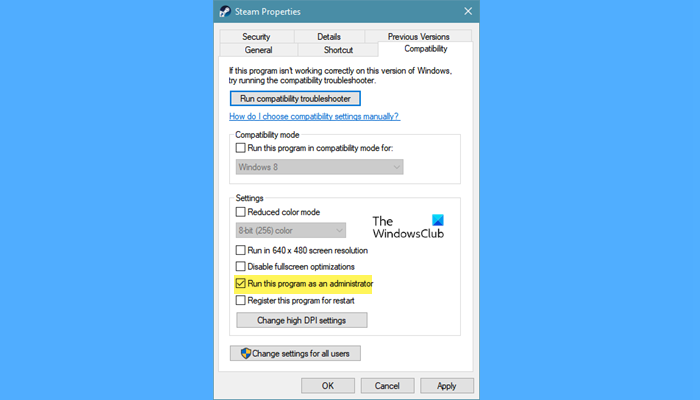
Volgens sommige gebruikers kan spelen met beheerdersrechten het probleem oplossen. U kunt met de rechtermuisknop op Steam klikken en vervolgens 'Als administrator uitvoeren' selecteren om het spel te spelen. Dit is echter een vervelende taak, omdat je het elke keer dat je het spel speelt moet doen. Volg de voorgeschreven stappen om het spel altijd als beheerder uit te voeren:
- Klik met de rechtermuisknop op het spel of op Steam.
- Klik op de optie 'Eigenschappen'.
- Klik op het tabblad Compatibiliteit en vink het vakje ernaast aan Voer dit programma uit als beheerder.
- Klik op de knoppen Toepassen en OK om uw wijzigingen op te slaan.
Start nu het spel en controleer of het probleem is opgelost. Ik hoop dat dit je helpt, zo niet, probeer dan de volgende oplossing.
3] Controleer de integriteit van gamebestanden
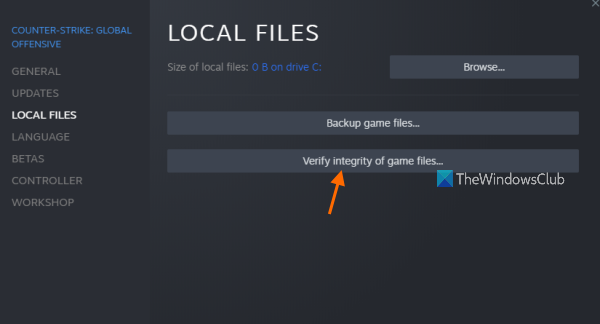
Er is een grote kans dat je gamebestanden beschadigd zijn en uiteindelijk ervoor zorgen dat de game crasht. We gaan Steam gebruiken om onze vermoedens te bevestigen en beschadigde bestanden te herstellen. Hier is hoe het te doen:
- Start Steam en navigeer naar de bibliotheek.
- Klik met de rechtermuisknop op Destroy All Humans 2 en selecteer de optie Eigenschappen.
- Klik op Lokale bestanden tabblad en selecteer Controleer de integriteit van gamebestanden .
Start het spel na een tijdje opnieuw. Als je game nu soepel draait, weet je dat corrupte gamebestanden de oorzaak waren.
4] Overlays uitschakelen
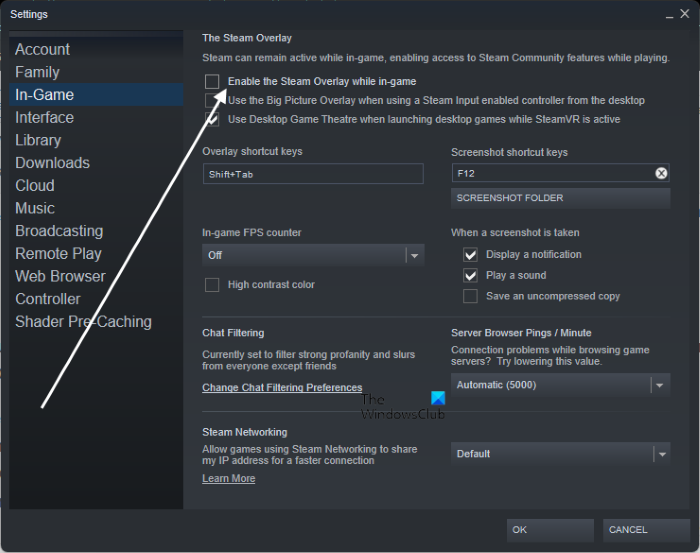
In deze oplossing gaan we overlays uitschakelen om te zien of het probleem is opgelost of niet. Dit is inderdaad een van de beste functies, maar het is bekend dat het niet compatibel is met sommige games, waaronder Destroy All Humans 2. Je kunt hetzelfde uitvoeren als hieronder vermeld:
Voor stoom
- Open Steam en ga naar Instellingen.
- Klik op de optie 'In het spel'.
- Vink uit Schakel de Steam-overlay in tijdens het spelen.
- Klik op OK om uw wijzigingen op te slaan.
Start het spel opnieuw op nadat je de pc opnieuw hebt opgestart.
Voor onenigheid
- Open Discord en klik op Instellingen.
- Nu in de app-instellingen: klik op de optie Overlay.
- Schakel ten slotte het selectievakje naast uit Schakel overlay in het spel in om Discord Overlay uit te schakelen.
Voor de NVIDIA GeForce-ervaring
- Open NVIDIA GeForce Experience.
- Open de optie Instellingen en selecteer de optie Algemeen in de linkernavigatiebalk.
- Schakel de tuimelschakelaar uit Overlay in de game openen/sluiten keuze.
Start daarna uw computer opnieuw op en start het spel opnieuw. Controleer of het probleem aanhoudt of niet. Vingers gekruist, dit zal helpen.
5] Start het spel met d3d11.
De betreffende fout treedt op wanneer de game wordt gestart met een oudere versie van DirectX. Dit kan worden opgelost door DirectX bij te werken naar de nieuwste versie. Het is echter bekend dat de game weigert te openen in de nieuwe versie, in welk geval we de startoptie zullen wijzigen om de game te openen met DirectX 11. Volg de voorgeschreven stappen om hetzelfde te doen.
- Stoom openen.
- Klik met de rechtermuisknop op het spel en selecteer Eigenschappen.
- Typ |_+_| in het veld Startopties.
Sluit ten slotte Steam en controleer of het probleem is opgelost.
zoek en vervang rechte aanhalingstekens door slimme aanhalingstekens
Ik hoop dat je het probleem kunt oplossen met de oplossingen die in dit bericht worden genoemd.
Lezen: Metal Hellsinger blijft crashen of vastlopen op Windows-pc
Systeemvereisten voor Destroy All Humans 2
Om Destroy All Humans 2 zonder enige interferentie uit te voeren, moet je ervoor zorgen dat je pc aan alle onderstaande systeemvereisten voldoet:
- Verwerker : AMD/Intel-processor 3,4 GHz of hoger (AMD Ryzen 5 2600 of Intel Core i7 6700K of hoger aanbevolen)
- REGEN : 16 GB
- besturingssysteem : Windows 10 (64-bits)
- Videokaart : AMD/NVIDIA dedicated grafische kaart met minimaal 4 GB dedicated videogeheugen en ondersteuning voor minimaal DirectX 12.0 en Shader Model 6.0.
- Pixel-arcering :5.1
- Vertex-arcering :5.1
- Geluidskaart : Geïntegreerde of aparte DirectX 9-compatibele geluidskaart.
- Vrije schijfruimte : 50GB
- Toegewezen videogeheugen : 4GB
Zorg ervoor dat de systeemvereisten overeenkomen met bovenstaande om het probleem op te lossen.
Lezen: Need for Speed Heat blijft bevriezen of bevriezen op Windows-pc
Waarom crashen games steeds op mijn pc?
Beschadigde gamebestanden en verouderde grafische stuurprogramma's zijn een van de meest voorkomende antwoorden op deze vraag. Dit zijn echter niet de enige redenen, we hebben alle oplossingen genoemd die u nodig hebt als Destroy all Humans 2 crasht op uw computer. U moet de handleiding raadplegen om te zien waarom. games crashen op jouw computer.
Lezen: Nieuwe wereld blijft crashen of bevriezen op Windows-pc [opgelost]
Waarom blijft mijn computer bevriezen en bevriezen?
Uw pc crasht of loopt vast als er problemen zijn met geheugen, systeembestanden of andere hardware. Als u merkt dat uw computer vastloopt, vastloopt, crasht of gewoon niet meer reageert zonder dat er zware toepassingen op de achtergrond worden uitgevoerd, raden we u aan onze gekoppelde gids te raadplegen om erachter te komen wat u moet doen. Ik hoop dat je niet alleen zult ontdekken waarom je dit probleem ervaart, maar het ook kunt oplossen.
Lees ook: Windows-computer loopt vast tijdens het installeren van de grafische driver.